win11安装 让我们为你连接网络 Windows11家庭中文版跳过网络连接安装
更新时间:2023-10-11 15:07:42作者:xtliu
win11安装 让我们为你连接网络,随着科技的不断进步,操作系统也在不断升级,微软公司推出了备受期待的Windows 11家庭中文版。与之前的版本相比,Windows 11在外观设计、功能优化等方面都有了全新的突破,给用户带来了更加流畅、美观的使用体验。而今天我们要介绍的是Windows 11安装过程中的一个便捷功能——跳过网络连接安装。这一功能能够让我们在安装过程中省去繁琐的网络连接步骤,使安装变得更加简单快捷。接下来让我们一起来了解一下Windows 11家庭中文版跳过网络连接安装的具体方法和优势。
具体方法:
1.安装Windows11家庭中文版到“让我们为你连接到网络”步骤时无法跳过,但暂时又不想连接网络。我们可以通过关闭后台运行的相关进程来跳过
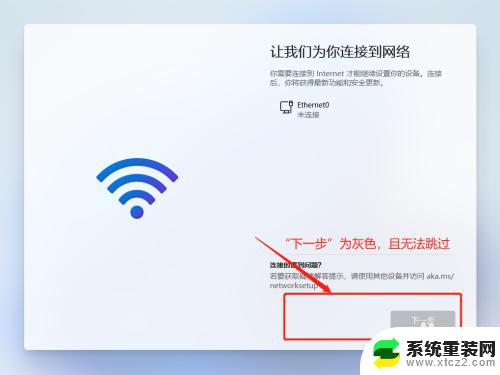
2.在连接到网络界面同时按住Shift键和F10键,调出命令提示符界面。输入taskmgr,打开任务管理器,点击左下角的详细信息
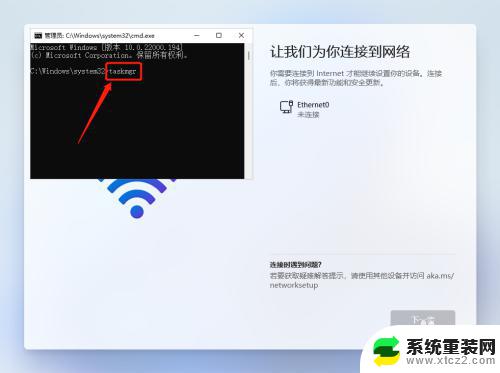
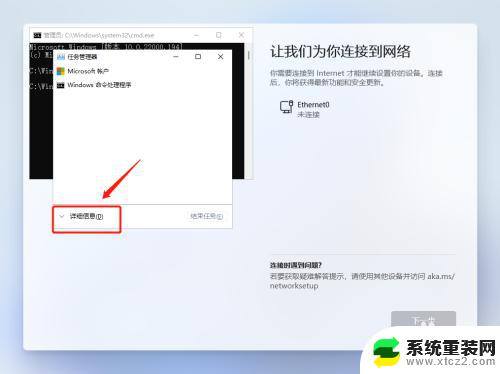
3.点击“详细信息”选项卡,找到OOBENetworkConnectionFlow.exe进程,鼠标右击,点击“结束任务”,在弹出的对话框中点击结束进程
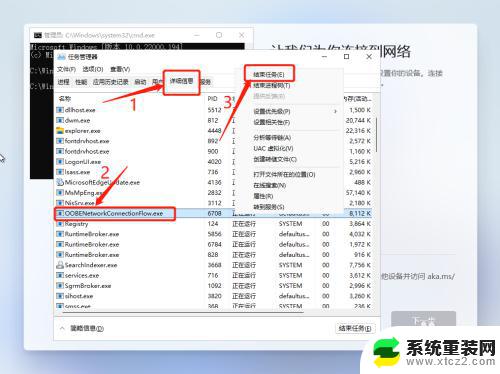

4.关闭上述进程后,你会发现安装界面已经自动跳过了“让我们为你连接到网络”步骤。这时我们继续后面的步骤就可以完成安装了。
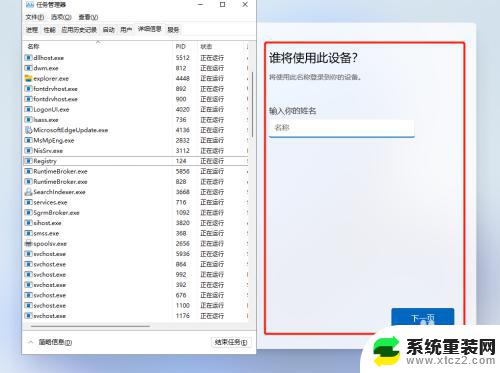
以上就是Win11安装的全部内容,对于不熟悉的用户,可以按照以上方法进行操作,希望这些方法能够对大家有所帮助。
win11安装 让我们为你连接网络 Windows11家庭中文版跳过网络连接安装相关教程
- 无线网络接收器怎么安装驱动 详细步骤和方法
- windows11安装软件显示阻止安装 Windows 11为什么会阻止安装软件
- windows未检测到网络适配器怎么办 win10系统未检测到正确安装的网络适配器怎么办
- win10系统虚拟网卡怎么安装 win10系统虚拟网卡安装步骤
- 没网如何安装无线网卡驱动 无线网卡驱动安装教程
- 本地账号安装windows 11 Win11开机如何跳过Microsoft登录教程
- win10安装管家婆 win10管家婆安装教程下载
- windows11怎么让软件打开没有提示 Win11允许安装软件的教程
- win10家庭版安装语言包 win10系统如何切换语言包
- 没宽带能不能安装wifi 如何在家里实现无线上网
- 升级版本在哪里升级 Win10系统更新升级提示无法安装怎么解决
- 苹果笔记本可以装外置声卡吗 声卡驱动安装不上的解决方法
- 重装系统后不能连wifi 重装系统后无线网连接不上怎么办
- 映美针式打印机安装驱动 映美打印机驱动安装教程
- win10怎么装天正2006 win10如何安装cad2006教程
- 电脑蓝牙模块怎么安装 台式机蓝牙模块安装方法
系统安装教程推荐
- 1 重装系统后不能连wifi 重装系统后无线网连接不上怎么办
- 2 win10怎么装天正2006 win10如何安装cad2006教程
- 3 在win11中的商店中怎样安装修改位置 Win11商店安装位置怎么更改
- 4 windows安装系统步骤 新买笔记本电脑系统安装步骤
- 5 win11怎么更改应用商店安装位置 win11商店安装位置如何更改
- 6 新硬盘win10安装教程 win10系统怎么装U盘
- 7 安装win10时0xc00000 win10打印机安装错误代码0x00000c1解决方案
- 8 win 10 iso怎么安装 iso文件安装系统方法
- 9 winserver安装mysql Windows Server 2016 安装MySQL数据库详细步骤
- 10 iso安装win10系统 iso文件安装系统流程